Kako spremiti datoteke ako USB bljesak pogon ne otvori i zatraži formatiranje
Korištenje prijenosnih medija za pohranu važnih informacija pogreška je koju mnogi čine. Osim toga, to bljesak voziti lako se može izgubiti, može uspjeti i izgubiti vrijedne podatke. Primjer toga je situacija kada se ne čita i pita se za početak oblikovanja. Kako pristupiti pravim datotekama, dalje ćemo razgovarati.
sadržaj
Što učiniti ako USB bljesak voziti ne otvori i pita se formatirati
Odmah pojasnite da govorimo o takvoj pogrešci, što je prikazano na donjoj slici. 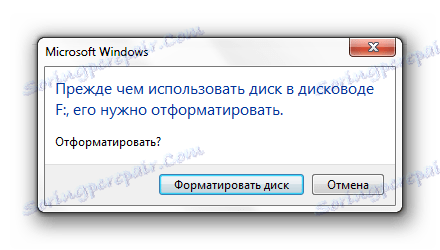
Obično se događa kada se datotečni sustav prekine, na primjer, zbog nepravilnog vađenja USB bljeskalice. Iako to ne funkcionira, ali njegov sadržaj nije oštećen u ovom slučaju. Za izdvajanje datoteka upotrebljavamo sljedeće metode:
- program Lijep oporavak ;
- program [zaštićeno e-poštom] Obnavljanje datoteka ;
- program Recuva ;
- momčad Chkdsk.
Odmah treba reći da ne uvijek oporavak podataka s prijenosnog uređaja završava srećom. Vjerojatnost da će gore navedene metode funkcionirati može se procijeniti na 80%.
Prva metoda: praktičan oporavak
Ovaj je alat plaćen, ali ima testno razdoblje od 30 dana, što će nam biti dovoljno.
Da biste koristili Handy Recovery, učinite sljedeće:
- Pokrenite program iu prozoru koji se pojavljuje s popisa diskova, odaberite željeni flash pogon. Kliknite Analiziraj .
- Sada odaberite željenu mapu ili datoteku i kliknite Vrati .
- Usput, crveni križ označava prethodno izbrisane datoteke, koje se također mogu vratiti.


Kao što vidite, upotreba Handy Recovery-a potpuno je jednostavna. Ako pogreška ne nestane nakon gore navedenih postupaka, upotrijebite sljedeći program.
Metoda 2: [zaštićena e-poštom] Obnavljanje datoteka
Također plaća aplikacija, ali imamo dovoljno i demo verziju.
Upute za uporabu [zaštićeno e-poštom] Datoteka oporavka izgleda ovako:
- Pokrenite program. S lijeve strane odaberite željeni medij i kliknite "SuperScan" .
- Sada navedite datotečni sustav flash pogona. Ako niste sigurni, provjerite sve opcije. Kliknite "Start" .
- Kada skeniranje završi, vidjet ćete sve što je na bljesak voziti. Desnom tipkom miša kliknite željenu mapu ili datoteku i odaberite "Restore" .
- Ostaje odrediti mapu za spremanje izvađenih podataka i kliknite gumb "Vrati" .
- Sada možete sigurno formatirati USB bljesak.
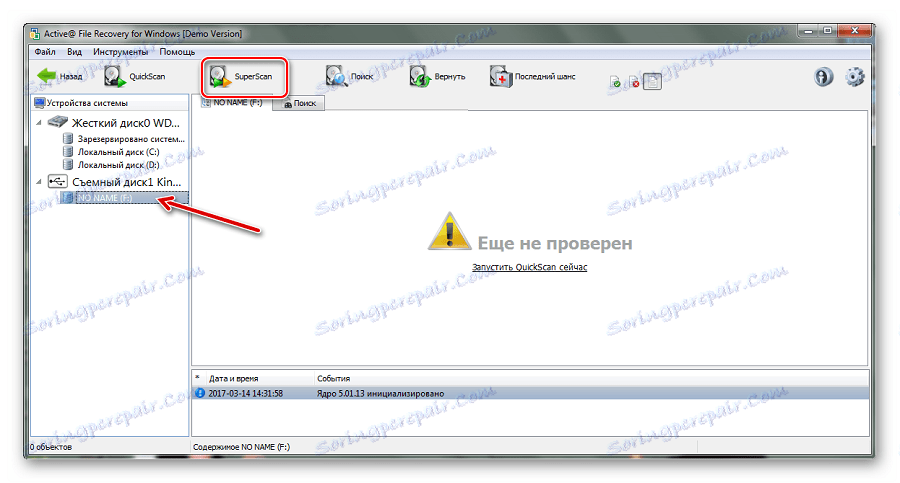
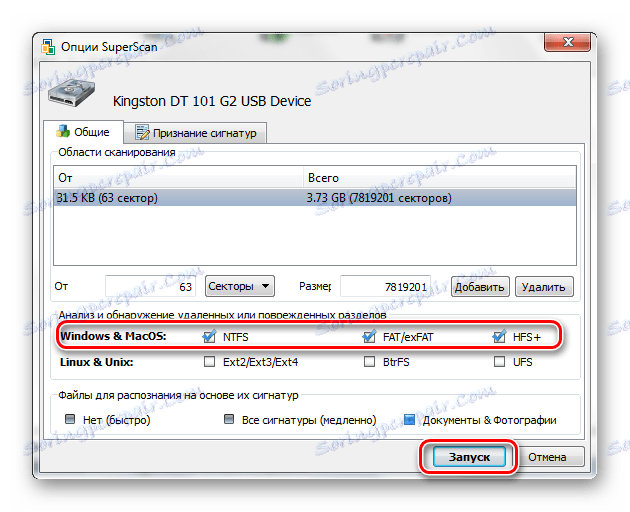
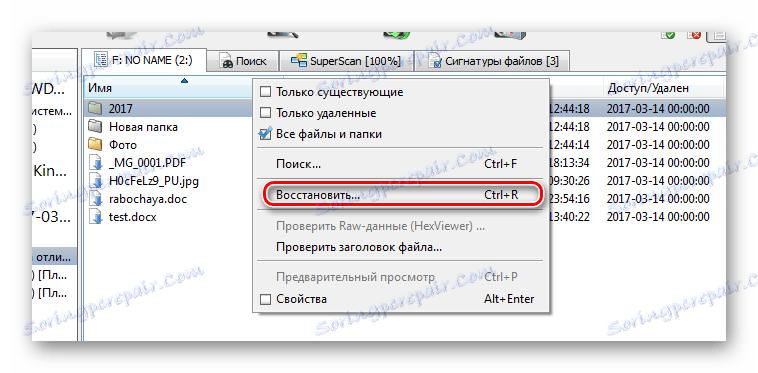
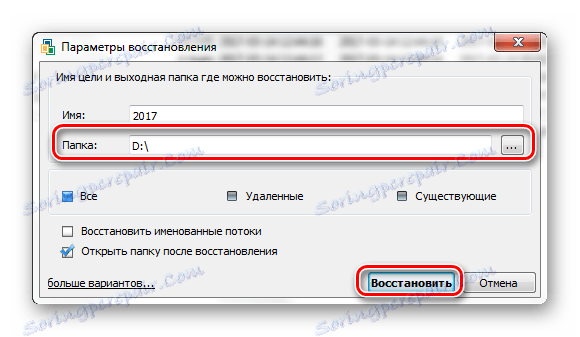
Pročitajte također: Priručnik u slučaju da računalo ne vidi USB bljesak
Treća metoda: Recuva
Ovaj uslužni program je besplatan i dobra je alternativa prethodnim verzijama.
Da biste koristili Recuva, učinite sljedeće:
- Pokrenite program i kliknite "Dalje" .
- Bolje je odabrati "Sve datoteke" , čak i ako vam je potrebna određena vrsta. Kliknite "Dalje" .
- Označite "Na određenom mjestu" i pronađite medij pomoću gumba "Pregledaj" . Kliknite "Dalje" .
- Samo u slučaju, označite okvir kako biste omogućili dubinsku analizu. Kliknite "Start" .
- Duljina postupka ovisi o količini memorije koja se koristi. Kao rezultat toga vidjet ćete popis dostupnih datoteka. Označite okvire i kliknite "Vrati" .
- Kad se datoteke ekstrahiraju, možete formatirati medij.
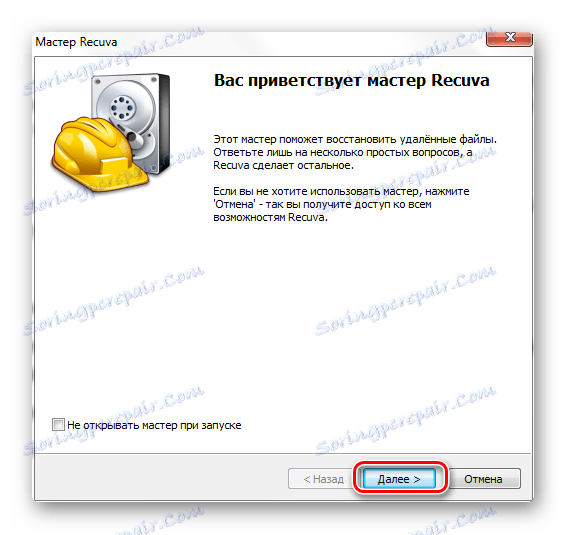

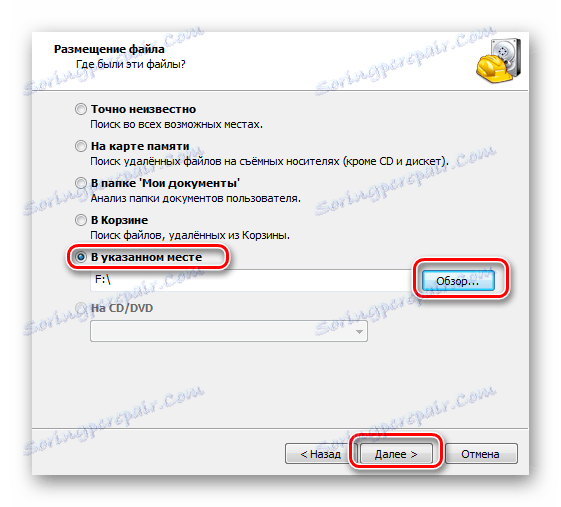
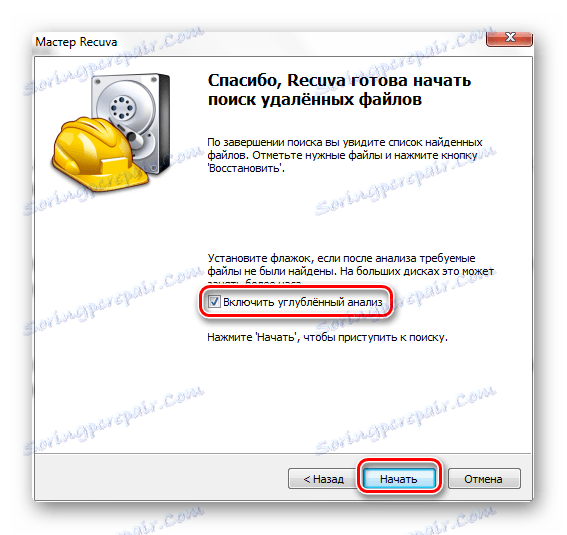
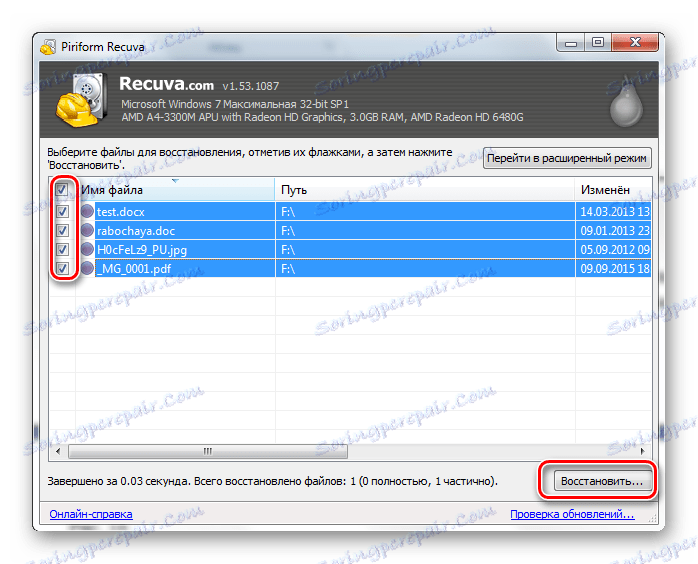
Ako imate bilo kakvih problema, naći ćete rješenje u našem članku o korištenju ovog programa. A ako ne, napišite o njima u komentarima.
Ako nijedan program ne vidi medij, možete ga formatirati na standardni način, ali svakako provjerite "Brzo (očistite sadržaj tablice)" , inače se podaci ne mogu vratiti. Da biste to učinili, jednostavno kliknite "Format" kada dođe do pogreške. 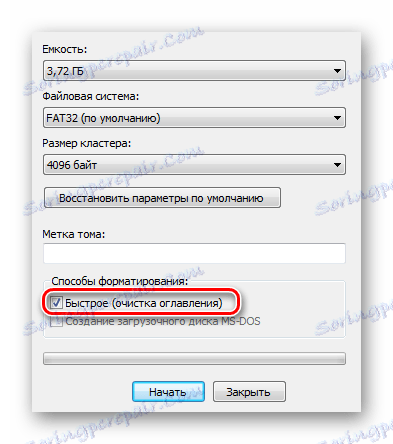
Nakon toga treba prikazati bljesak voziti.
Pročitajte također: Kako vratiti izbrisane datoteke s USB flash pogona
4. metoda: naredba Chkdsk
Možete pokušati riješiti problem pomoću mogućnosti sustava Windows.
U tom slučaju morate učiniti sljedeće:
- Nazovite prozor "Run" ( "WIN" + "R" ) i unesite
cmdda biste pozvali naredbeni redak. - Upišite
Chkdsk g: /f, gdje jegslovo bljeskalice. Kliknite "Enter" . - Ako je moguće, započinje ispravljanje pogrešaka i oporavak datoteka. Sve će izgledati na donjoj slici.
- Sada se bljesak voziti treba otvoriti i sve datoteke će postati dostupne. Ali je bolje kopirati ih i još uvijek napraviti oblikovanje.
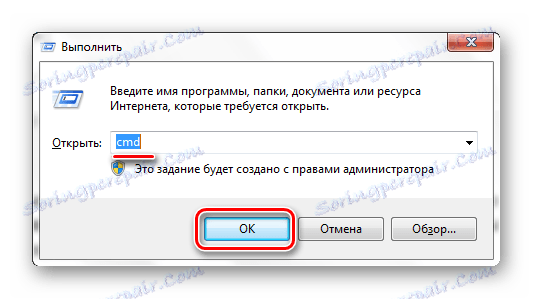
Pročitajte također: Kako otvoriti "Command line"
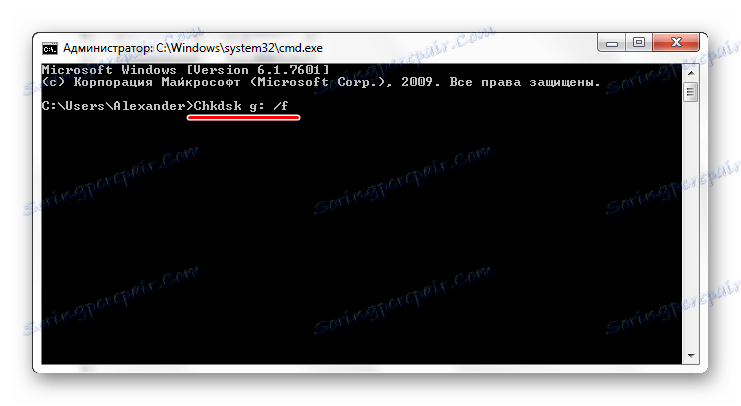
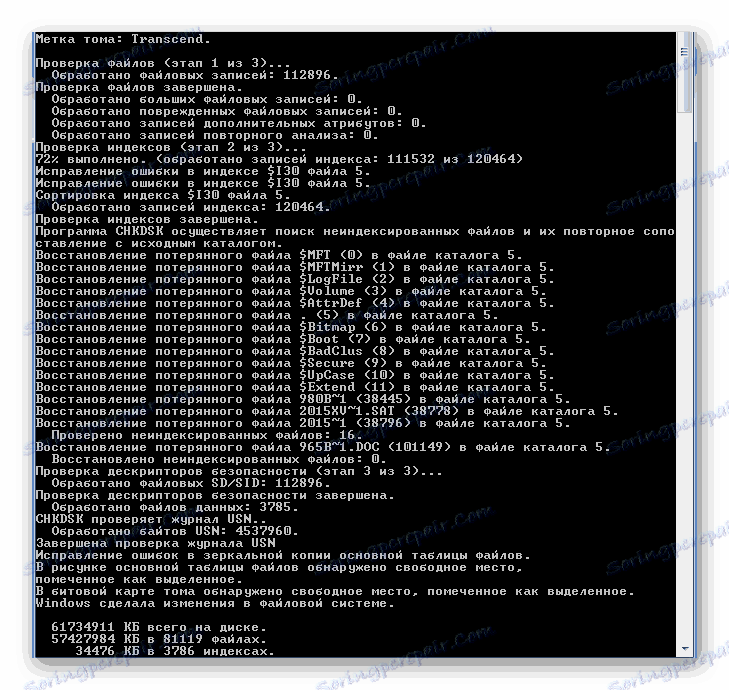
Ako je problem doista u datotečnom sustavu, možete ga potpuno riješiti pribjegavajući se jednom od gore navedenih metoda. Ako ništa ne izađe, kontrolor može biti oštećen i bolje je kontaktirati stručnjake za pomoć u oporavku podataka.
